文章最后有彩蛋!好礼相送!
Excel秘籍大全,前言
在处理大多数报表中相信很多小伙伴遇到表中存在错误值,想要求和吧又不好做,筛选吧又比较没有效率,今天小编根据大家分享一个及简单的办法:
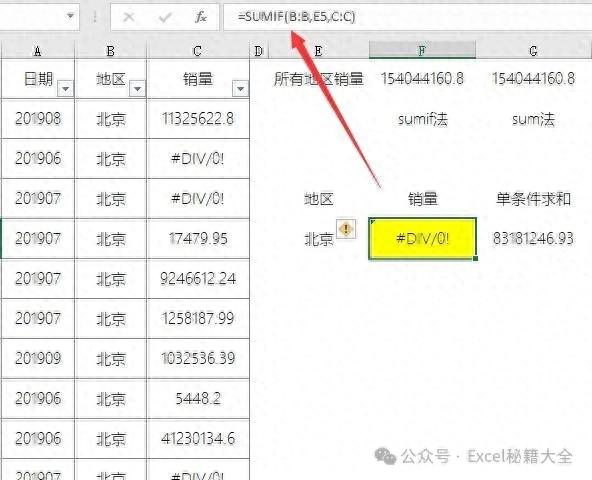
Excel秘籍大全,正文开始
对于全部地区的销量
方法1:使用sumif函数判断
在F1中输入公式=SUMIF(C2:C99,"<9E307")
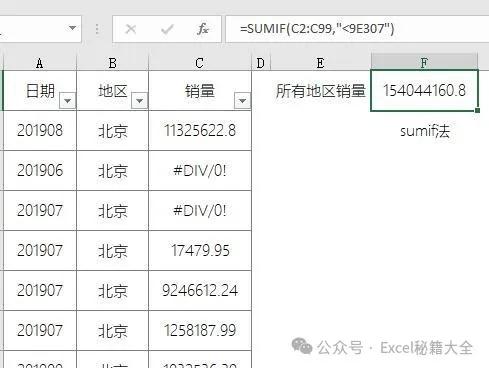
公式解释:
在Excel中9E307表示一个比较大的数值,我们来看一下为什么是这样的判断,在excel中可以处理的内容分为以下几个类型,在按照升序排序之后的结果是不是更加明显了

因此排序之后对于小于9E307的数字都是可以参与计算的!excel单元格数据类型:
excel自定义格式:让你秒懂三个分号「;;;」到底是怎么来的
方法2:数组公式
在G1中输入公式=SUM(IFERROR(C2:C99,0))按CTRL+SHIFT+ENTER三键结束
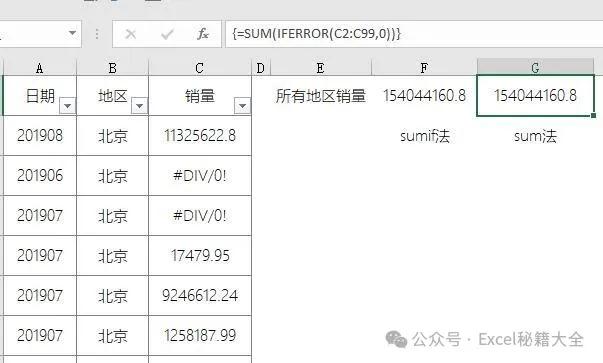
公式解释:IFERROR函数将区域内的错误值全部转化为0后再进行求和,在编辑栏中按F9一键抹黑公式可以查看计算过程

单条件求和
在g5中输入数组公式=SUM(IFERROR(IF(B2:B99=E5,C2:C99),))
公式解释:
if判断B2:B99区域中是否包含北京IFERROR将错误值转为0最后在求和了

当数据透视表遇到错误值
我们都知道数据透视表是最好的求和汇总的工具了,但是遇到错误值还是没有办法
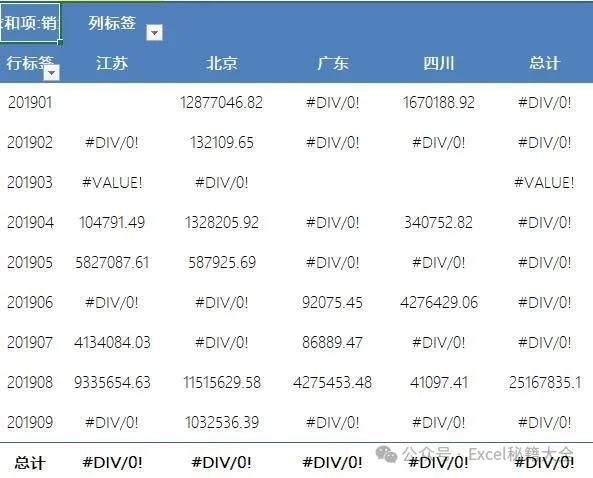
这种通过数据透视表汇总的办法是行不通啊,必须更改原始数据了,当错误值类型比较多的时候可以通过定位条件实现:
按快捷键CTRL+G或者F5定位条件——常量——定位错误值——输入0后按CTRL+ENTER批量填充即可

有的时候在透视表中不想显示0,这个方法就比较多了:比如设置单元格格式为会计专用显示为-或者色设置excel选项中不显示为0等等

通过以上设置在使用数据透视表也实现了双条件查询,这样在查看数据的时候是不更加清晰了。以下《900套高逼格工作模板.xls 》免费下载,不收一分钱!
常用Excel
用Excel玩好报表
是必不可缺的技能
要知道一张好的图表
可以做到一图胜千言!


今天推荐的超实用干货是
《900套高逼格工作模板.xls 》
3.2G高逼格Excel可视化模板
制作精美 可直接套用
适合自用和内部培训使用
领取方式
关注我们
私信发送关键字:900
即可免费领取
资料来源于网络,公益分享,如有侵权,联系删除
